Xuất phát từ 1 tấm ảnh chụp 1 cô nàng mặc bộ áo ren mỏng , mình đã có cái ý tưởng hơi ngộ 1 chút và có bài tut chia sẻ cách làm! Do mình đã làm mất file PSD nên chỉ viết những bước lớn thôi chứ không tiện viết những bước nhỏ nhặt .

Bước 1 : Tách model thành 1 layer riêng
_ Tất nhiên là để dễ xử lí hơn ;

_ Lưu ý là không cần phải tách cho đẹp mắt và hoàn hảo đâu nhé
Bước 2 : Lấy lại chi tiết vùng tối
Nhấp vào thẻ Image > Adjustment > Shadow/Highligh và chỉnh thông số như hình bên dưới :
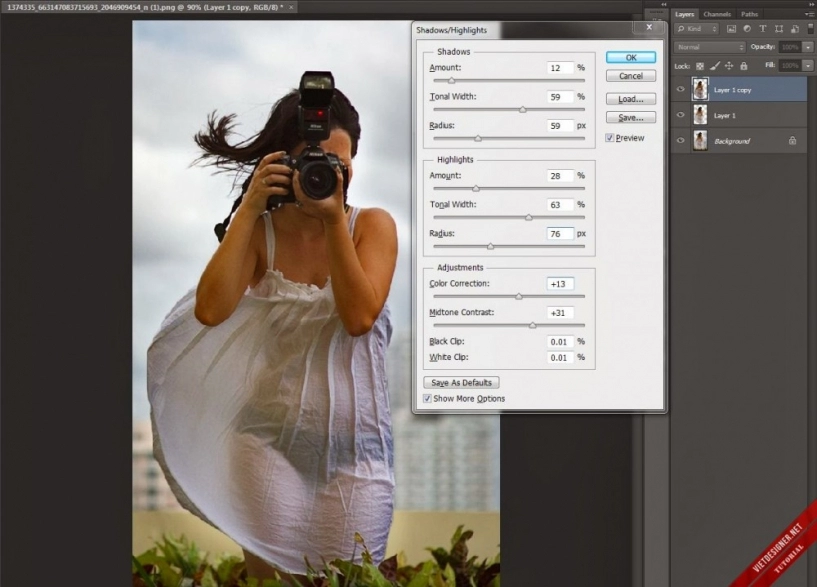
Ta có kết quả như sau :

Mục đích là lấy lại chi tiết của vùng tối , làn da nằm sau mảnh ren tức là ''vùng tối''
Bước 3 : Vẽ và tạo da dựa vào vùng tối mà ta đã lấy ở trên
Tạo 1 new layer , dùng công cụ Mixer Brush Tool ( Công cụ này nằm trong nhóm Brush Tool ) và chỉnh các tuỳ chọn như sau :
Sau đó bắt đầu vẽ đánh lên những phần da của model bị ẩn sau mảnh ren mỏng ( Tránh những chỗ có nếp gấp nhô cao của tấm vải ren ) , nhằm để làm mềm và mất đi vết nhăn nheo của vải ren ( lưu ý : Đừng làm mất hết hoàn toàn những vết nhăn vì như thế trông sẽ không được thật , hãy nhẹ tay khi vẽ bằng mixer brush tool ) .
Để dễ hình dung , các bạn cứ hiểu là ta đang làm sạch 1 bề mặt nào đó trước khi dùng sơn tô lên
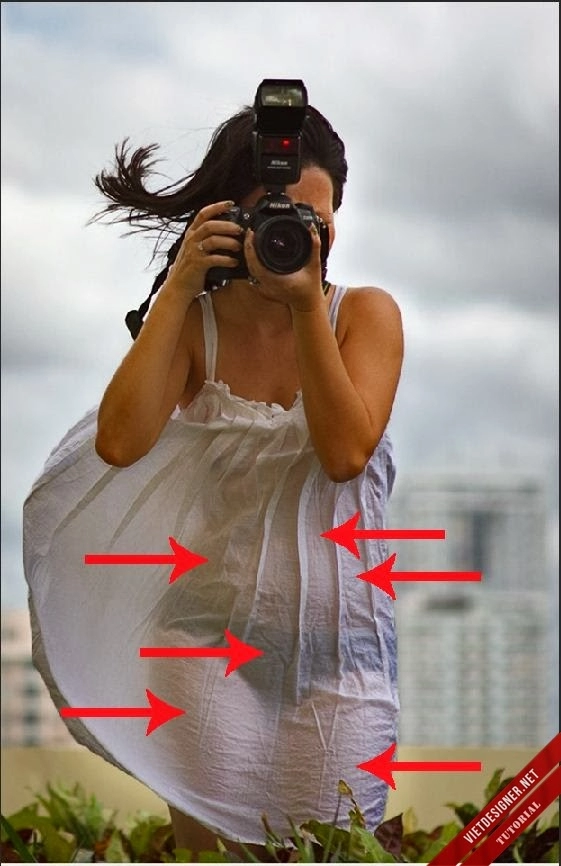
Trước và sau khi dùng mixer brush tool , ta có thể thấy là ''bề mặt'' đã được làm mịn :

Tạo tiếp 1 new layer , chọn blending mode là color , dùng công cụ Eye Dropper Tool để lấy mã màu trên làn da của model , đừng lấy mẫu màu quá tối hoặc quá sáng mà hãy nên lấy mẫu màu ở vùng da trung tính (Midtones) :
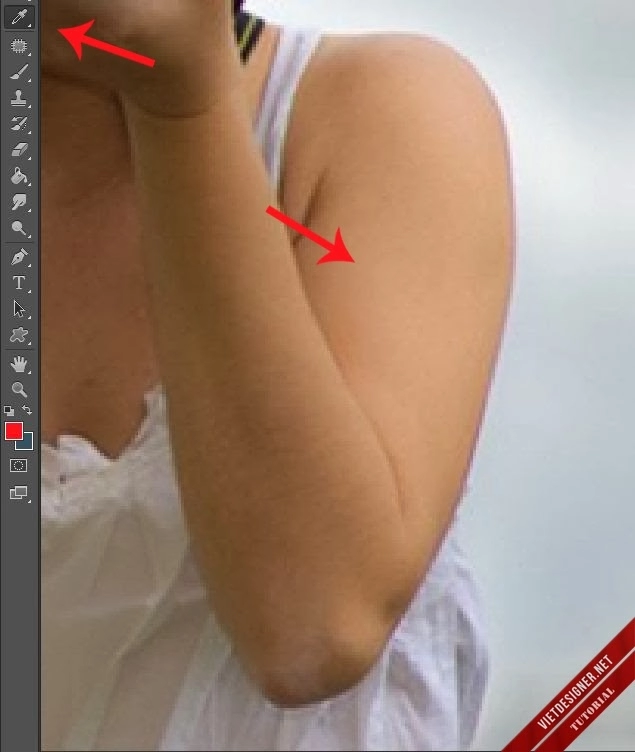
Sau đó vẽ lên vùng da mà khi này ta đã làm mịn
Mọi người nên hiểu là ta đang khôi phục làn da bằng chính màu da của model chứ không phải là lấy ở đâu và tự vẽ đắp lên , kết quả :

iếp tục tạo thêm 1 new layer nữa , chọn softlight , opacity khoảng 40-50% , mã màu giống như màu làn da mà ta đã lấy mẫu ở trên , vẽ lên vùng da mà nãy giờ ta đang xử lí để làm nổi bật hơn cho làn da. Lưu ý là nếu trong quá trình vẽ da mà thấy da có vẻ sặc sỡ quá thì nên giảm Saturation một chút :
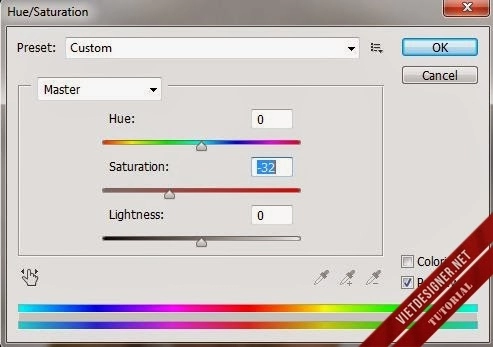
Tổng kết bước 3 , ta có sơ đồ như sau :
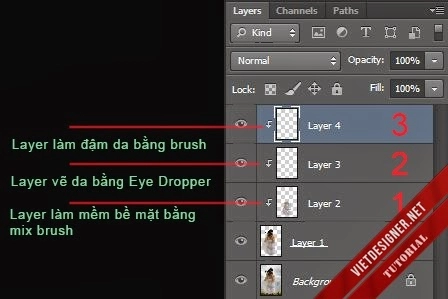
Như vậy đã xong. Chúc các bạn thành công
Thiên Ma-Vietdesigner
Nguồn thông tin được HOCHOIMOINGAY.com sưu tầm từ Internet